Kā pārvietot slaidu uz beigām pakalpojumā Google slaidi
Prezentācijas slaidu secība ir ļoti svarīga, lai nodrošinātu, ka jūsu informācija tiek pasniegta vajadzīgajā veidā. Slaidu pievienošana ir tikpat vienkārša kā Google Slides rīkjoslas noklikšķināšana uz pogas +, taču ir ļoti viegli nejauši pievienot jaunu slaidu pēc pašreiz rediģējamā slaida, nevis slaidrādes beigās.
Iespējams, jau esat atradis, ka varat vienkārši noklikšķināt uz slaida un vilkt to uz vēlamo vietu, taču tas var būt apnicīgi, ja slaids tiek pievienots netālu no prezentācijas sākuma un ir jāiet tā beigās. Par laimi pakalpojumā Google prezentācijas ir opcija, kas ļauj ātri pārvietot pašreizējo slaidu uz prezentācijas beigām.
Kā pāriet uz beigām Google prezentācijās
Šīs rokasgrāmatas darbības tika veiktas pārlūka Google Chrome darbvirsmas versijā, taču darbosies arī pārlūkprogrammās Firefox un Edge. Šajā rokasgrāmatā tiek pieņemts, ka jums jau ir slaidrāde ar slaidu, kuru vēlaties ievietot prezentācijas beigās.
1. darbība: pierakstieties savā Google diskā vietnē https://drive.google.com un atveriet prezentāciju ar slaidu, lai pārietu uz beigām.
2. darbība. Slaidu sarakstā, kas atrodas loga kreisajā pusē, atlasiet slaidu, lai pārietu uz beigām.

3. darbība: loga augšdaļā noklikšķiniet uz cilnes Slaidi .
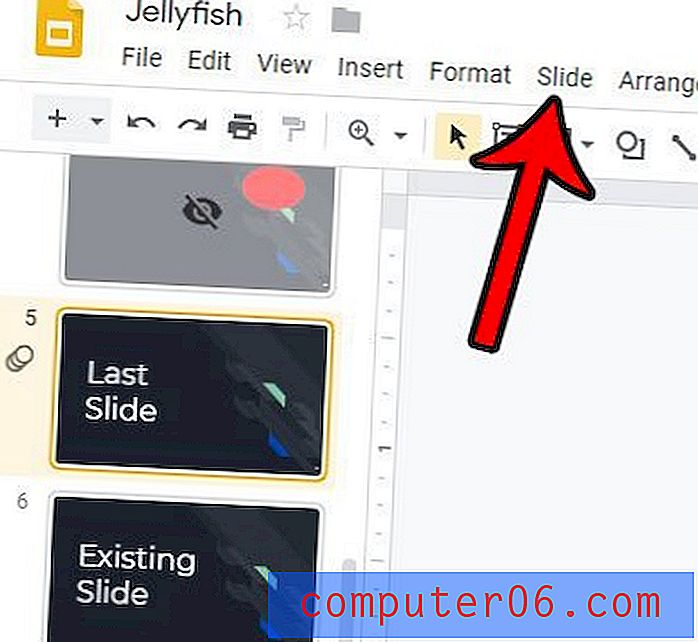
4. solis: atlasiet opciju Pārvietot slaidu un pēc tam noklikšķiniet uz Pārvietot slaidu līdz beigām .
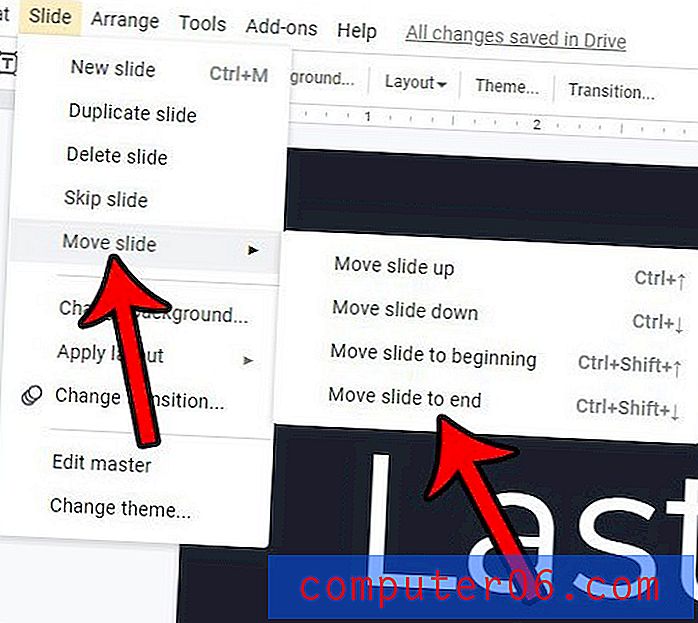
Ņemiet vērā, ka slaidu var pārvietot arī uz prezentācijas beigām, izmantojot īsinājumtaustiņu Ctrl + Shift + lejupvērsto bultiņu .
Vai jūs vēlaties ātri piemērot noklusējuma formātu vienam no jūsu jaunajiem slaidiem? Uzziniet, kā izmantot Google prezentācijas noklusējuma izkārtojumus un izvēlieties no vairākām noklusējuma slaidu veidnēm.



